Kirjoittaja:
Judy Howell
Luomispäivä:
5 Heinäkuu 2021
Päivityspäivä:
1 Heinäkuu 2024
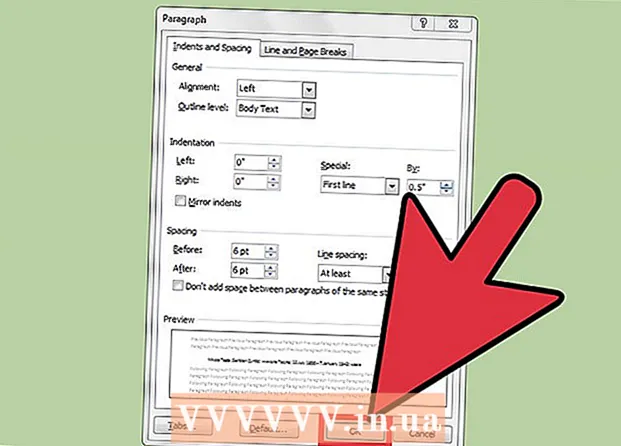
Sisältö
Oletko kyllästynyt lyödä sarkainnäppäintä jokaisen uuden kappaleen kohdalla asiakirjassa? Microsoft Word antaa sinulle mahdollisuuden sisenyttää uudet kappaleesi automaattisesti muutamalla yksinkertaisella valikkomuutoksella. Seuraa tätä opasta oppiaksesi tekemään tämän Word 2007: ssä, 2010: ssä ja 2013: ssa.
Astua
Menetelmä 1/2: Word 2010/2013
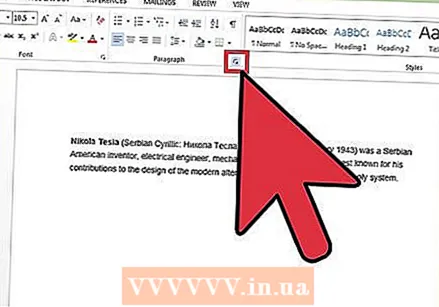 Avaa Kappale-valintaikkuna. Klikkaa "Kappale" -ryhmän oikeassa alakulmassa olevaa pientä nuolta. Pääset tähän "Koti" - tai "Sivun asettelu" -välilehden "Kappale" -ryhmästä.
Avaa Kappale-valintaikkuna. Klikkaa "Kappale" -ryhmän oikeassa alakulmassa olevaa pientä nuolta. Pääset tähän "Koti" - tai "Sivun asettelu" -välilehden "Kappale" -ryhmästä. - Voit tehdä tämän ennen asiakirjan kirjoittamisen aloittamista tai, jos olet jo kirjoittanut asiakirjan, korosta vain sisennykset.
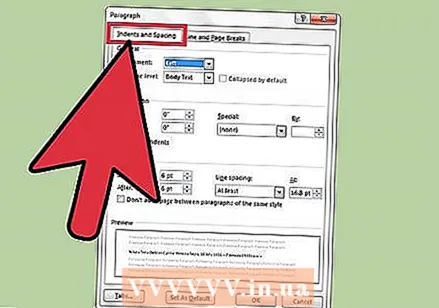 Etsi ryhmä "Sisennä". Löydät tämän välilehdestä "Sisennykset ja etäisyys".
Etsi ryhmä "Sisennä". Löydät tämän välilehdestä "Sisennykset ja etäisyys". 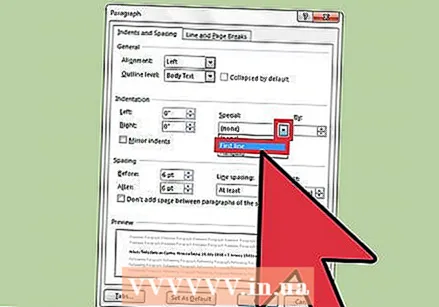 Napsauta "Special" -kohdan avattavaa valikkoa. Valitse "Ensimmäinen rivi", jos haluat sisenyttää jokaisen uuden kappaleen ensimmäisen rivin automaattisesti.
Napsauta "Special" -kohdan avattavaa valikkoa. Valitse "Ensimmäinen rivi", jos haluat sisenyttää jokaisen uuden kappaleen ensimmäisen rivin automaattisesti. 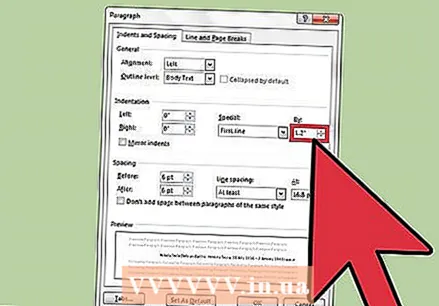 Muuta sisennyksen kokoa. Tämä on etäisyys, jonka jokainen viiva sisennetään. Yleisimmin käytetty koko on 1,25 cm. Voit esikatsella muutoksia valintaikkunan alaosassa.
Muuta sisennyksen kokoa. Tämä on etäisyys, jonka jokainen viiva sisennetään. Yleisimmin käytetty koko on 1,25 cm. Voit esikatsella muutoksia valintaikkunan alaosassa. 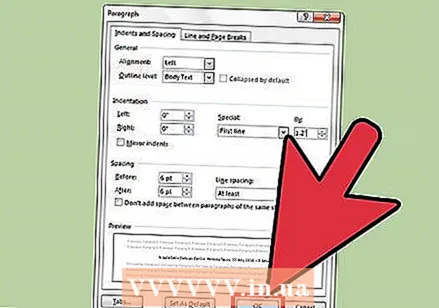 Tallenna muutokset ja ota ne käyttöön asiakirjassa napsauttamalla OK. Napsauta "Aseta oletukseksi" -painiketta, jos haluat, että muutokset astuvat voimaan automaattisesti uusille asiakirjoille.
Tallenna muutokset ja ota ne käyttöön asiakirjassa napsauttamalla OK. Napsauta "Aseta oletukseksi" -painiketta, jos haluat, että muutokset astuvat voimaan automaattisesti uusille asiakirjoille.
Tapa 2/2: Word 2007
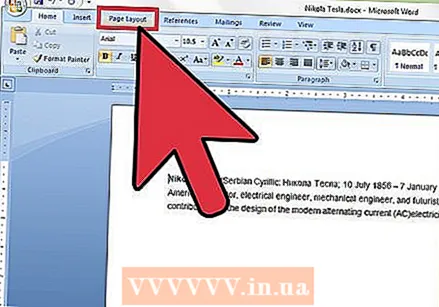 Napsauta "Sivun asettelu" -välilehteä Microsoft Word -nauhan yläosassa. Oikealla olevassa kuvassa se on ympyröity punaisella.
Napsauta "Sivun asettelu" -välilehteä Microsoft Word -nauhan yläosassa. Oikealla olevassa kuvassa se on ympyröity punaisella. 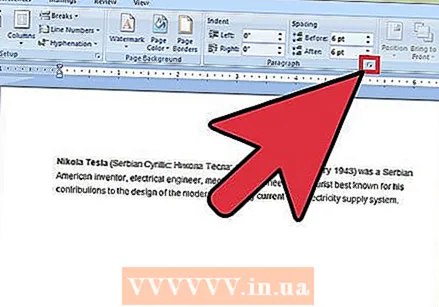 Siirry ryhmiin "sisennys" ja "etäisyys". Napsauta nuolta oikeassa alakulmassa. Oikeanpuoleisessa kuvassa se on ympyröity punaisella. Tämä nuoli avaa Kappale-ikkunan.
Siirry ryhmiin "sisennys" ja "etäisyys". Napsauta nuolta oikeassa alakulmassa. Oikeanpuoleisessa kuvassa se on ympyröity punaisella. Tämä nuoli avaa Kappale-ikkunan. 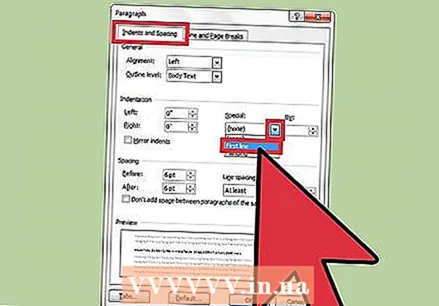 Etsi kappaleikkunasta otsikkoa "sisennys". Tässä ryhmässä on pudotusvalikko nimeltä "Special:". Napsauta avattavaa valikkoa ja valitse vaihtoehto "Ensimmäinen rivi".
Etsi kappaleikkunasta otsikkoa "sisennys". Tässä ryhmässä on pudotusvalikko nimeltä "Special:". Napsauta avattavaa valikkoa ja valitse vaihtoehto "Ensimmäinen rivi". 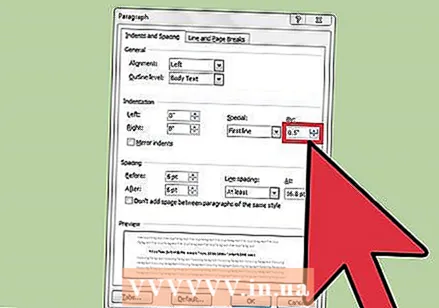 Valitse etäisyys, jonka viivan tulisi olla sisennetty. Voit muuttaa tätä "With:" -ruudussa. Oletus sisennysetäisyys on 1,25 cm.
Valitse etäisyys, jonka viivan tulisi olla sisennetty. Voit muuttaa tätä "With:" -ruudussa. Oletus sisennysetäisyys on 1,25 cm. 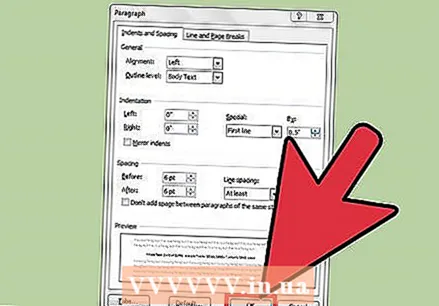 Napsauta "OK" ja jatka kirjoittamista. Nyt Word sisenee ensimmäisen rivin automaattisesti aina, kun painat Enter.
Napsauta "OK" ja jatka kirjoittamista. Nyt Word sisenee ensimmäisen rivin automaattisesti aina, kun painat Enter.
Vinkkejä
- Jos haluat välttää viivan sisennystä, kun tämä asetus on käytössä, pidä Shift-näppäintä painettuna ja paina samalla Enter-näppäintä.



